【故障排除】使用分享器上的RST按鈕恢復原廠預設值《5100》
【故障排除】使用分享器上的RST按鈕恢復原廠預設值《5100》
步驟一 將分享器接上電源,等候約1~2分鐘(不同型號有所差異),請觀察系統燈號恢復規律閃爍,即表示機器正常啟動完成。
*如何找到機器的系統燈號?
系統燈號通常於機器正面面板上,通常表示符號為「CPU」或「SYS」,若機器指示燈僅有一個即為系統燈號,例如X18、T8、X5000R、X6000R等。
其他像是A3700R、A950RG、A3300R等具有CPU燈號顯示,各型號燈號及位置都可在此官網的快速安裝手冊裡找到資訊。

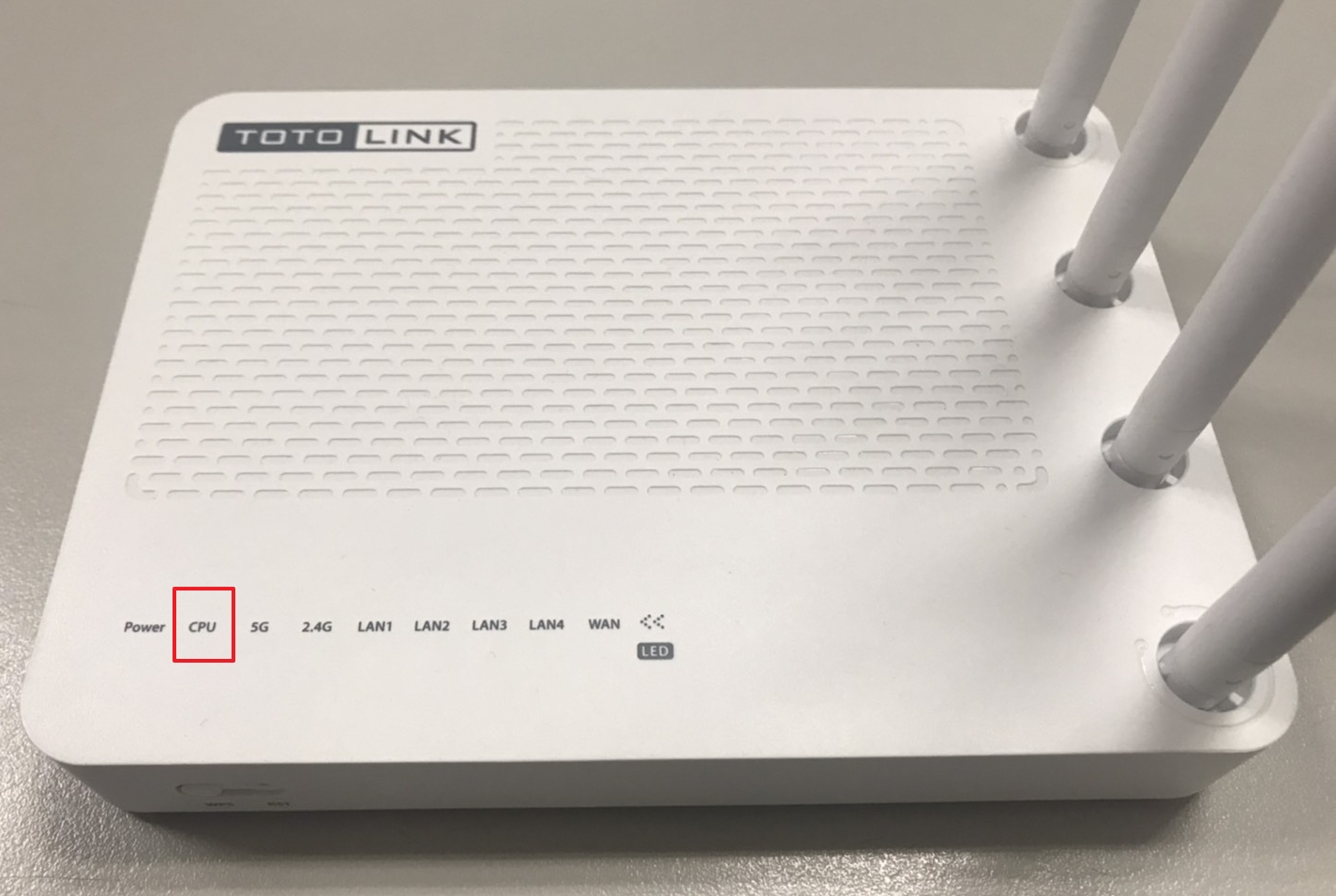
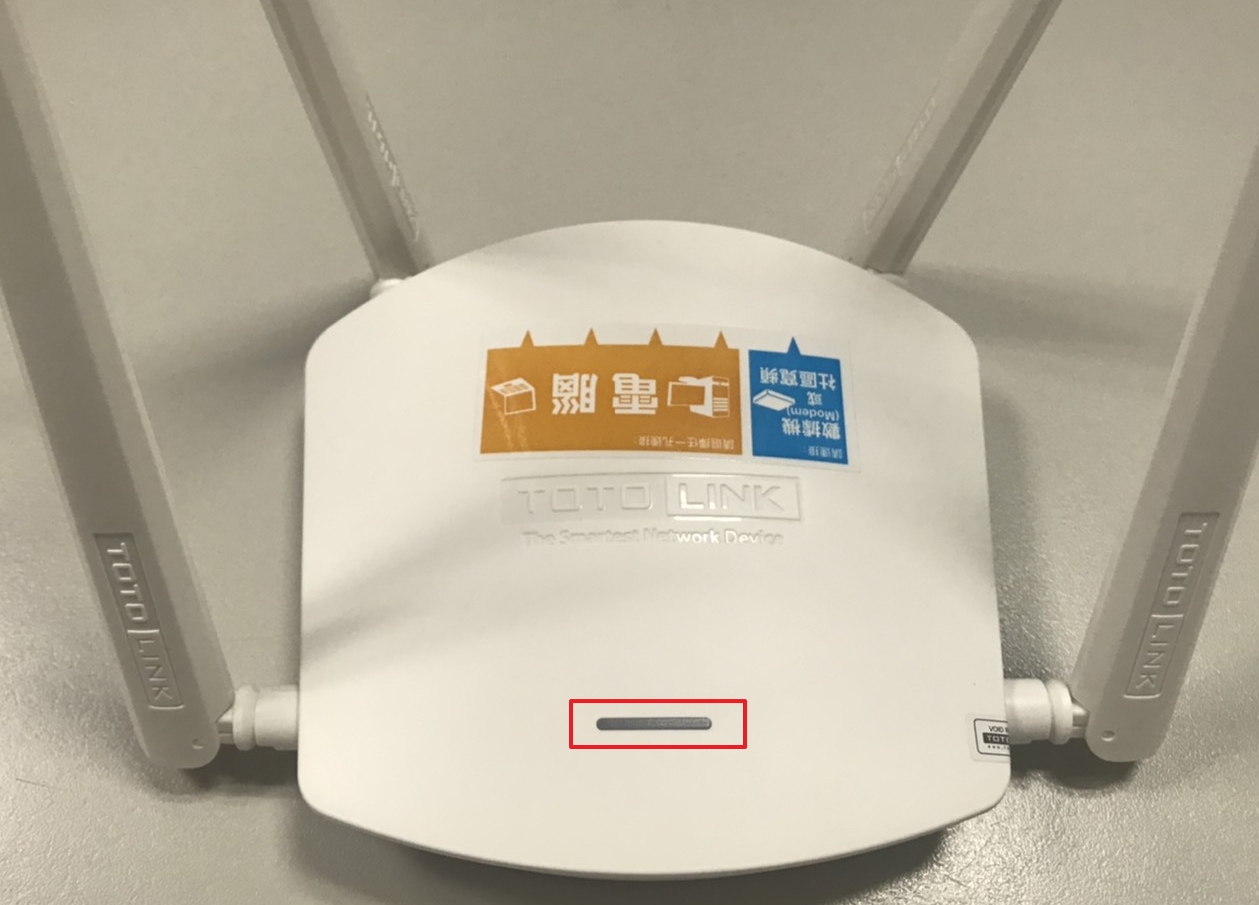
步驟二
從機器本體找到「還原按鈕」,使用「RST」作為功能標示,不同機種的還原按鈕會與WPS按鈕合併,使用「RST/WPS」作為功能標示,
另外請注意部分機種的還原按鈕為陷入式圓孔設計,需要透過退卡針或迴紋針等針狀物進行按壓。
*MESH SYSTEM 套裝產品均為使用「Mesh按鈕」進行還原Reset設定。
下圖位置參考:

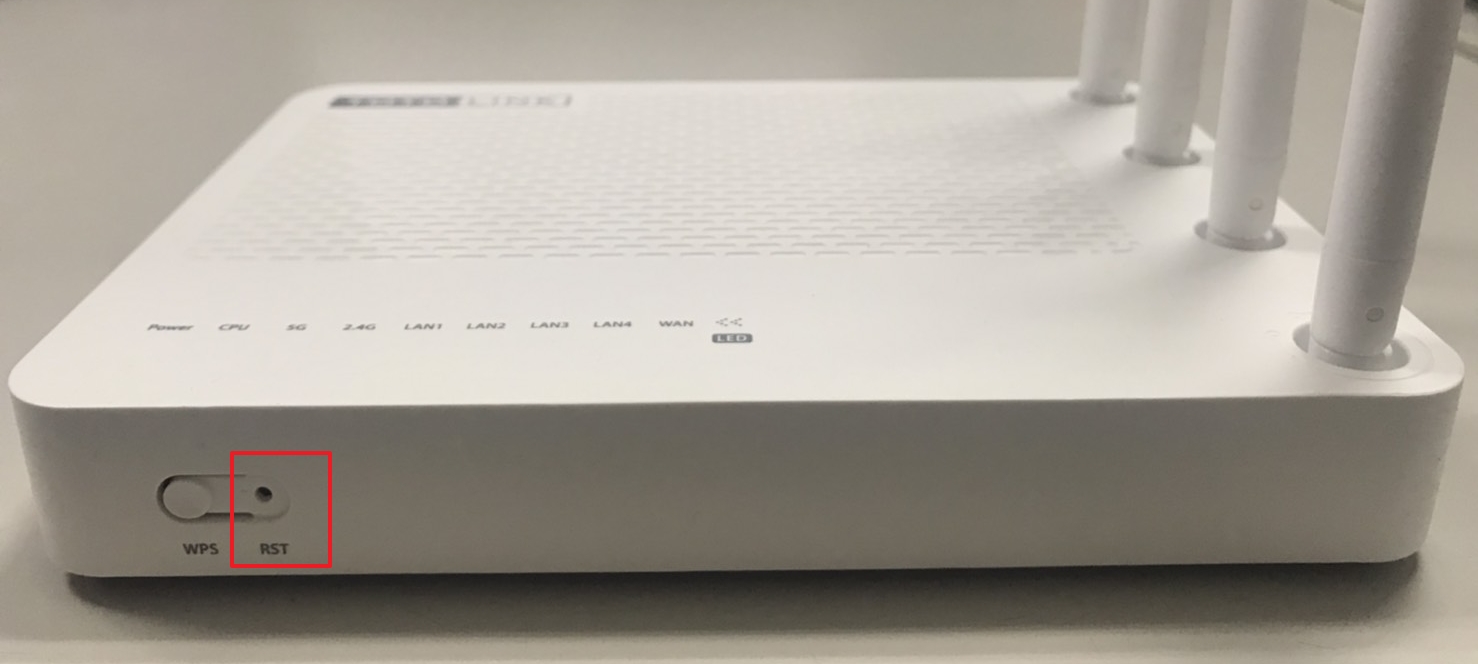
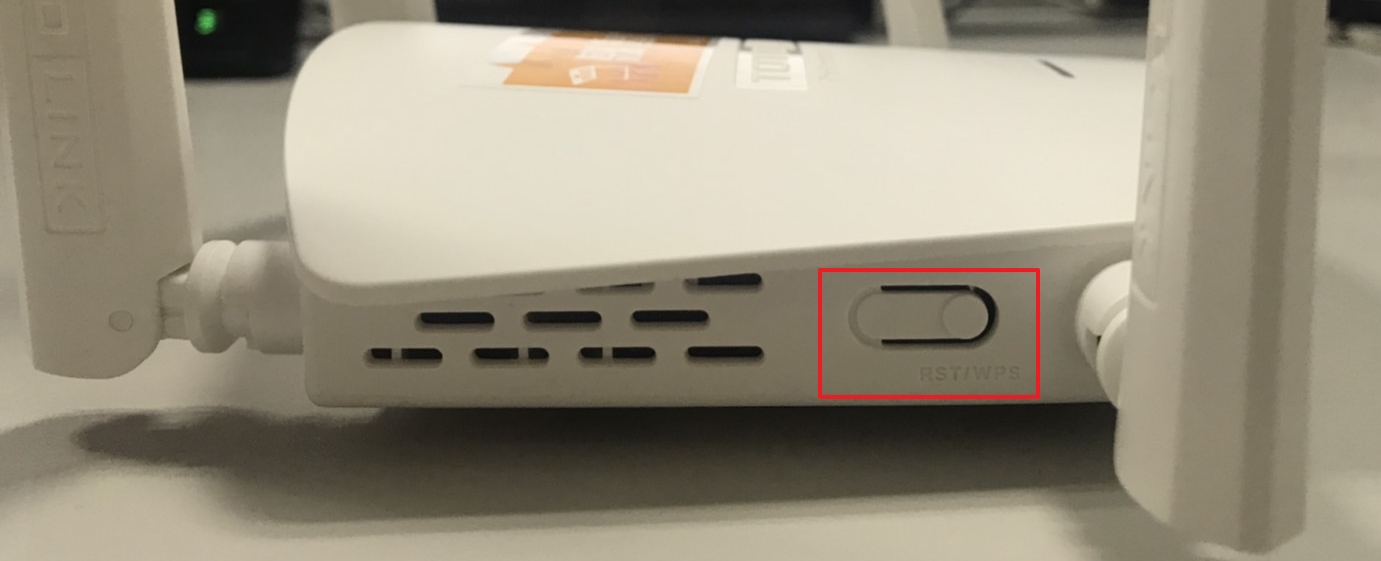

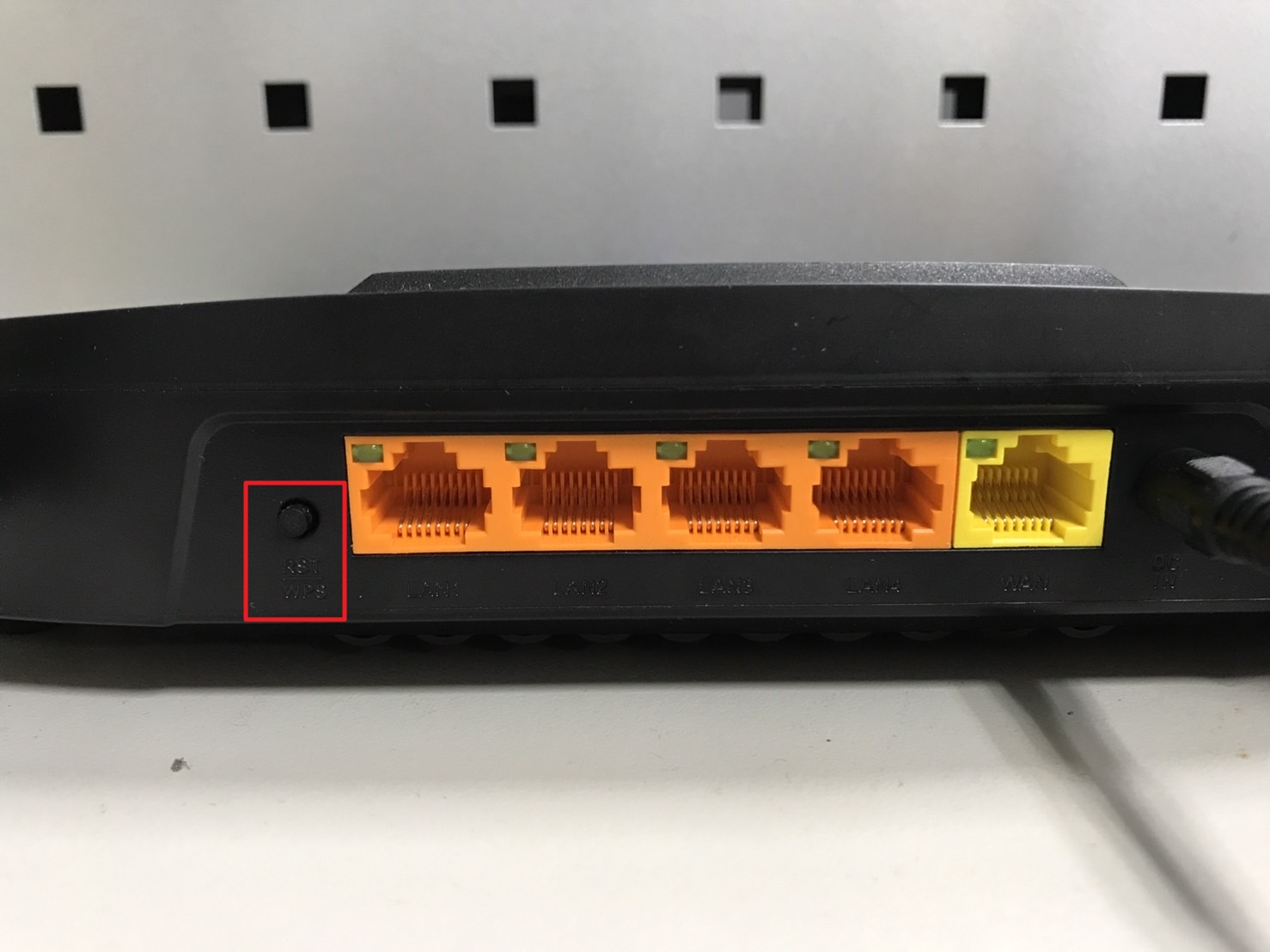
步驟三
請按住「RST/WPS還原按鈕」,按住不放的時間約10秒,觀察「系統燈號」變成快速閃爍,
當「系統燈號 」快速閃爍時,表示機器開始進行還原動作,放開按鈕。(刺入RST圓孔的機型步驟相同)
提醒您請勿拔除電源,否則可能導致機器損壞。
當「系統燈號」恢復至規律閃爍狀態,即表示機器已恢復原廠預設值,此時便可重新進行設定。
系統燈號恢復至規律閃爍等候約1~2分鐘(不同型號有所差異)
更新時間:2023年11月22日
